سواء كنت تستمع إلى الموسيقى أو تشاهد الأفلام أو تلعب الألعاب ، فأنت تريد تجربة صوت ستريو. هذا هو السبب في أنه أمر محبط للغاية إذا كانت أجهزة AirPods أو سماعات الرأس تعمل في أذن واحدة فقط!
قد يكون لدى الكثير منكم أجهزة Apple AirPods اللاسلكية لعيد الميلاد. أو ربما تكون بصدد إخراج سماعات iPhone القديمة من الدرج لقضاء العام الجديد. مهما كانت الظروف ، من المذهل والمزعج اكتشاف الصوت القادم من جانب واحد فقط.
هذه مشكلة محبطة لبعض الأسباب المحتملة. لذا ، قم بفك تشابك الكابلات الخاصة بك أو اشحن AirPods الخاص بك لأننا قمنا بالفرز أدناه.
هل هم نظيفون وجافون؟
أول الأشياء أولاً ، يجب عليك تنظيف معداتك والحفاظ على أجهزة AirPods الخاصة بك جافة.
يمكن للأوساخ أو الوبر أو حتى شمع الأذن أن تسد سماعات الرأس وتحجب الصوت. امنح AirPods أو سماعات الرأس فحصًا شاملاً بحثًا عن الحطام. يمثل هذا مشكلة خاصة لأولئك الذين يميلون إلى حشو سماعات الرأس في الجيب أو الحقيبة عند الانتهاء من استخدامها. استخدم حالة في المستقبل.
 تحقق من كل AirPod بحثًا عن وبر أو حطام أو شمع الأذن أو أي حطام آخر
تحقق من كل AirPod بحثًا عن وبر أو حطام أو شمع الأذن أو أي حطام آخر إذا وجدت أي بقايا على سماعات الأذن ، فقم بمسحها بقطعة قماش جافة.
إذا كانت AirPods الخاصة بك مبللة ، فيجب أن تؤدي قطعة القماش الجافة الغرض. ولكن إذا كانت مبللة ، استخدم قطعة قماش من الألياف الدقيقة لامتصاص أي سائل متبقي.
تعتبر الأقمشة المصنوعة من الألياف الدقيقة مفيدة بشكل خاص لهذا لأنها لن تترك أليافًا جديدة في جميع أنحاء سماعات الرأس. بالنسبة لتلك الزوايا والشقوق الصعبة ، ما عليك سوى الحصول على تلميح من الحمام ومسح كل شيء بعيدًا.
إذا كنت تشك في نقع AirPods أو سقوطها في الماء أو سائل آخر ، فراجع هذا المنشور حول تجفيف Pods!
تحقق من توازن الستيريو الخاص بك
لا يدرك العديد من المستخدمين أن أجهزة iPhone و Mac و Windows PC بها إعداد لنقل الأصوات على طول الطريق إلى اليسار أو اليمين. إنه موجود لمساعدة المستخدمين ضعاف السمع ، ولكن إذا كانت AirPods أو سماعات الرأس تعمل في أذن واحدة فقط ، فقد يكون هذا الإعداد قد تم تعديله عن طريق الخطأ.
ضبط توازن الاستريو على هاتف iPhone:
- اذهب إلى الإعدادات> إمكانية الوصول (لنظام التشغيل iOS الأقدم ، الإعدادات> عام> إمكانية الوصول)
- قم بالتمرير إلى فئة السمع وانقر فوق سمعي / بصري وتأكد من أن شريط التمرير في منتصف المسافة بين L و R (بالنسبة لنظام التشغيل iOS الأقدم ، يكون تحت Hearing)
- اضبط شريط التمرير بحيث يكون في المنتصف

- فوق شريط التمرير ، بدّل ملف صوت أحادي قم بالتبديل إلى وضع الإيقاف
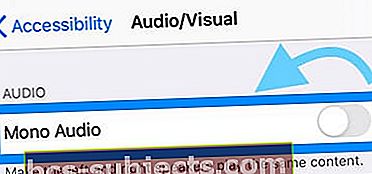
ضبط توازن الاستريو على جهاز Mac:
- فتح تفضيلات النظام> الصوت> الإخراج
- حدد اسم AirPods أو سماعات الرأس من قائمة إخراج الصوت
- تأكد من أن شريط التمرير في منتصف المسافة بين اليسار واليمين
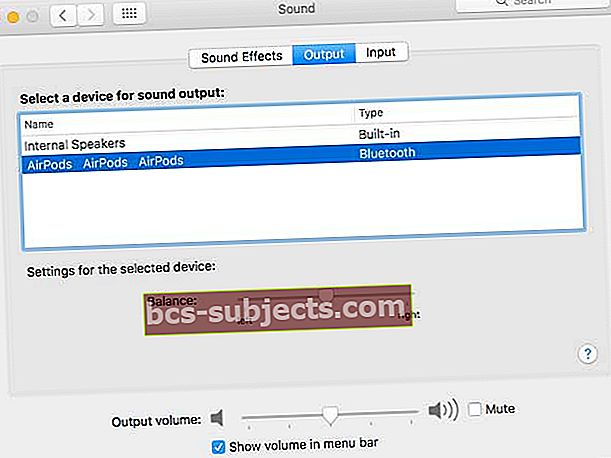
- اذهب إلى تفضيلات النظام> إمكانية الوصول
- قم بالتمرير إلى الصوت وإلغاء تحديد صوت أحادي خانة الاختيار
قطع الاتصال وإعادة التعيين وإعادة التشغيل!
قد يكون الحل هو إعادة توصيل أجهزتك وإعادة تشغيلها.
بالنسبة لسماعات iPhone القديمة ، يكون الأمر بسيطًا مثل سحب سماعات الرأس وإعادة تشغيل جهازك. ومع ذلك ، عند إعادة توصيل سماعات الرأس ، تأكد من الضغط على مقبس سماعة الرأس وصولاً إلى المنفذ الموجود بجهازك. إذا تم إدخال المقبس جزئيًا فقط ، فسيتم تشغيل الصوت بشكل أكثر هدوءًا وعلى جانب واحد فقط.
أمام مستخدمي Apple AirPod بضع خطوات إضافية. يحتاجون إلى إلغاء إقران سماعات الرأس وإعادة تعيينها باستخدام العلبة ، اتبع الخطوات أدناه لمعرفة كيفية القيام بذلك.
فصل وإعادة ضبط أجهزة Apple AirPods اللاسلكية:
- افتح قائمة Bluetooth على جهازك واختر Forget the Apple AirPods
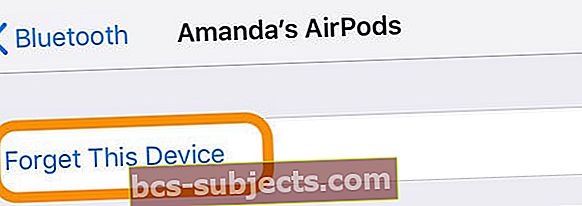
- أعد AirPods إلى علبة الشحن الخاصة بهم مع إبقاء الغطاء مفتوحًا
- استمر في الضغط على زر الإعداد / إعادة الضبط في الجزء الخلفي من العلبة لمدة 15 ثانية
 تعد إعادة تعيين AirPods سهلاً مثل الضغط على زر الإعداد.
تعد إعادة تعيين AirPods سهلاً مثل الضغط على زر الإعداد. - استمر في الضغط على الزر حتى يومض الضوء الموجود أسفل الغطاء باللون الكهرماني
- تمت الآن إعادة تعيين AirPods ، وأعد تشغيل جهازك وقم بإقرانها على أنها جديدة
اختبر زوجًا آخر وأعد ضبط الإعدادات إذا لزم الأمر
فقط في حالة عدم قيامك بذلك بالفعل ، يجب أن تحاول الاستماع إلى شيء ما على جهازك باستخدام مجموعة أخرى من سماعات الرأس. يمكن أن يساعد القيام بذلك في تضييق نطاق ما إذا كانت سماعات الرأس على خطأ أم لا.
إذا وجدت أن مجموعة مختلفة من AirPods أو سماعات الرأس تعمل فقط في أذن واحدة أيضًا ، فمن المحتمل أن سماعات الرأس الخاصة بك على ما يرام ولكن جهازك على خطأ. حاول إعادة تعيين الإعدادات على جهازك (مع الحرص على عدم حذف البيانات الثمينة) لمعرفة ما إذا كان ذلك يحل مشكلاتك.
القيام بذلك على iPhone أمر بسيط مثل الذهاب إلى الإعدادات> عام> إعادة تعيين ثم اضغط على امسح كل الاعدادت.
 لا ينبغي أن يؤدي اختيار إعادة تعيين جميع الإعدادات إلى حذف أي محتوى من جهازك.
لا ينبغي أن يؤدي اختيار إعادة تعيين جميع الإعدادات إلى حذف أي محتوى من جهازك. ستلاحظ أن أشياء مثل سطوع الشاشة ومستوى الصوت وإعدادات الإشعارات تعود إلى الإعدادات الافتراضية ولكن بياناتك الشخصية ستكون على ما يرام.
لماذا تركت AirPods أضعف من الصحيحة؟
قد يكون موضع الميكروفون على AirPod الأيسر هو الحل.
يتم تعيين AirPods افتراضيًا على الميكروفون الأيسر أولاً ، وعلى الميكروفون الأيمن فقط في حالة إزالة الكبسولة اليسرى من الأذن.
يمكنك إجبار الميكروفون الصحيح يدويًا عن طريق تحديد هذا الخيار من الإعدادات> Bluetooth> AirPods> الميكروفون. 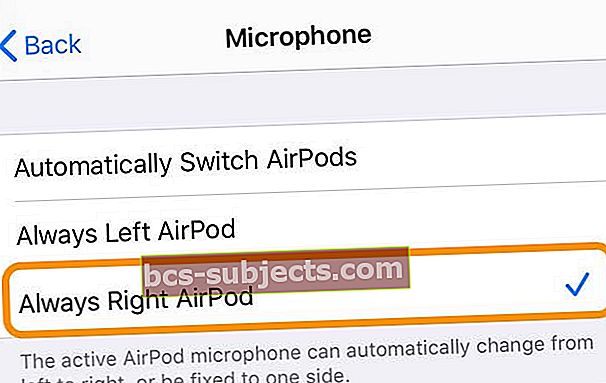
الإعداد ل دائما الحق AirPod بالنسبة للميكروفون الآن ، فقد يطيل وقت استخدامك لأنه لن يحاول استخدام المزيد من الطاقة في الحافظة اليسرى وبالتالي توفير عمر البطارية على AirPod اليسرى.
تحدث إلى Apple
نأمل الآن أن تكون سماعات الرأس تعمل مرة أخرى. ولكن إذا كنت لا تزال تكافح للحصول على صوت ستريو ، فقد تتمكن من الحصول على المزيد من المساعدة من Apple نفسها.
قم بزيارة موقع Apple's Get Support على الويب وتواصل مع Apple للحصول على مزيد من المساعدة.
بالنسبة لهذه المشكلة ، نقترح عليك تحديد الخيارات المزيد> AirPods> جودة الصوت بغض النظر عن سماعات Apple التي تستخدمها.
من خلال الدعم الهاتفي أو عبر الإنترنت ، يمكن لـ Apple التحدث إليك من خلال خطوات إضافية لاستكشاف الأخطاء وإصلاحها أو تحديد موعد في المتجر إذا لزم الأمر.

نأمل أن تكون قد وجدت هذا المنشور مفيدًا وأنك تستمتع بموسيقى الاستريو أو المؤثرات الصوتية الجانبية. أخبرنا في التعليقات عن النصيحة التي أصلحت مشكلتك أو ما إذا كان ما تحتاجه حقًا هو حجز اختبار السمع هذا أخيرًا!
نصائح للقارئ 
- أخرج كلا AirPods من أذنيك ، وانتظر لمدة 20-30 ثانية ، ثم أعدهما إلى أذنيك في نفس الوقت
- اطلب من صديق أو فرد من العائلة أو زميل في العمل الاتصال بك وقبول المكالمة عبر AirPods - لقد عملت من أجلي!
- على جهاز Mac ، انتقل إلى تفضيلات صوت Mac (CMD + Space ، ثم اكتب الصوت) ، واختر "علامة تبويب الإخراج" ، وتحت "حدد جهازًا لإخراج الصوت" ، حدد أجهزة Airpods الخاصة بك من خلال اسمها. ثم حرك منزلق التوازن إلى المركز
- تأكد من أنه عند إعادة تعيين Airpods الخاص بك باستخدام زر الإعداد / إعادة الضبط الموجود في الخلف ، تضغط مع الاستمرار على الزر لفترة كافية لإعادة تعيينها فعليًا ، عادةً حوالي 15 ثانية حتى يومض مصباح الحالة باللون الكهرماني. عن طريق الخطأ ، كنت أضغط على هذا الزر لبضع ثوانٍ فقط وانتهى بي الأمر في وضع الإقران بدلاً من وضع إعادة الضبط!
- اضطررت إلى "نسيان" أجهزة AirPods الخاصة بي على جميع أجهزتي (باستخدام نفس معرف Apple) أولاً - بما في ذلك جهاز Mac الخاص بي - قبل أن أتمكن من تشغيله مرة أخرى!


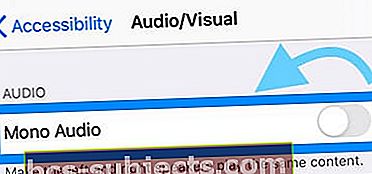
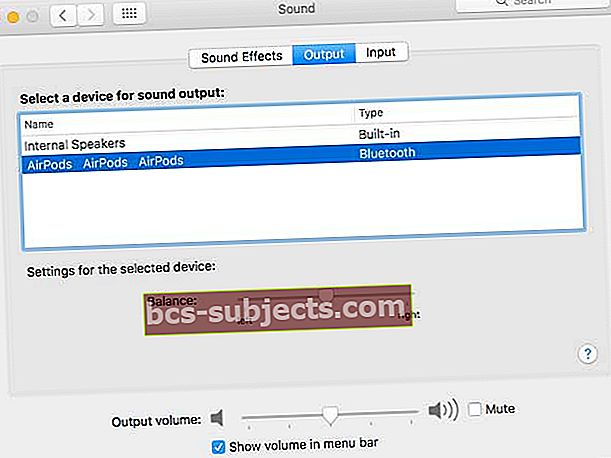
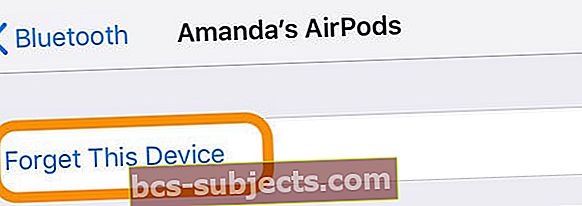
 تعد إعادة تعيين AirPods سهلاً مثل الضغط على زر الإعداد.
تعد إعادة تعيين AirPods سهلاً مثل الضغط على زر الإعداد.

